Etkinlik yönetiminde kişiselleştirme çok önemlidir. Sorunsuz, verimli ve kişiye özel bir etkinlik oluşturma süreci sağlamak için, Timely sistem kullanıcıları için özel etkinlik soruları oluşturma yeteneği sunar. Bu kılavuzda, bu özelliğin avantajlarını keşfedecek, kişiselleştirilmiş soruların oluşturulmasına ilişkin adım adım talimatlar sunacak ve yanıtların nasıl yönetileceğini açıklayacağız.
1. Sistem Kullanıcıları İçin Özel Etkinlik Soruları Oluşturmanın Faydaları?
'Nasıl' sorusuna dalmadan önce 'neden' sorusunu inceleyelim. Olayları ayarlarken sistem kullanıcılarının yanıtlayacağı özel sorular oluşturma Timely Gösterge paneli çok yönlülük sağlar ve çeşitli ihtiyaçları karşılar. Bu özelliğin öne çıktığı bazı senaryolar şunlardır:
- Geliştirilmiş Etkinlik Planlama ve Yürütme: Belirli şirket içi ihtiyaçlara göre uyarlanmış özel sorular, kritik bilgilerin önceden toplanmasına yardımcı olarak daha verimli etkinlik planlama ve yürütmeye olanak sağlar. Bu, ekiplerin potansiyel sorunları öngörmesine ve ele almasına, kaynakları uygun şekilde tahsis etmesine ve başarılı etkinlik sonuçları için gerekli tüm adımların atılmasını sağlamasına olanak tanır.
- Gelişmiş Uyumluluk ve Onay: Bir etkinliği sonlandırmadan önce, şirket politikalarına uygunluk kontrolleri de dahil olmak üzere dahili bir onay sürecinden geçmesi gerekir. Özel sorular uyumlulukla ilgili sorguları içerebilir ve etkinlik onaylanmadan önce gerekli tüm onayların ve kontrollerin tamamlanmasını sağlar.
- Kolaylaştırılmış Etkinlik Pazarlama ve Promosyon: Pazarlama ekiplerinin, hedef kitle, önemli mesajlar ve tanıtım kanalları dahil olmak üzere tanıtım amacıyla etkinlikle ilgili belirli ayrıntılara ihtiyacı vardır. Özel sorular, ilgili tüm pazarlama bilgilerini toplayarak pazarlama ekibinin etkinliği etkili bir şekilde tanıtmasına yardımcı olabilir.
- Bütçeleme ve Finansal Takip: Her etkinlik ayrıntılı bir bütçe dökümüne ve tahmini ve gerçek maliyetlerin izlenmesine ihtiyaç duyar. Özel sorular bütçeyle ilgili bilgileri yakalayarak daha iyi mali yönetim ve etkinlik sonrası analiz yapılmasını kolaylaştırabilir.
- Gelişmiş Kamu Bilgileri Özel sorular ve yanıtları genel etkinlik sayfasında görüntülendiğinde potansiyel katılımcılara değerli bilgiler sağlanır. Örneğin “Bu etkinlik evcil hayvan dostu mu?” gibi sorular. veya “İkram verilecek mi?” katılımcıların ortak endişelerini giderin, şeffaflığı artırın ve insanların etkinliğe katılma konusunda bilinçli kararlar almasına yardımcı olun. Bu eklenen ayrıntı katmanı, genel katılımcı deneyimini geliştirebilir ve katılımı artırabilir.
Bu senaryolar, özel soruların Timely Kontrol paneli verimliliği artırabilir, kapsamlı veri toplamayı sağlayabilir ve genel etkinlik yönetimi sürecini iyileştirebilir.
2. Özel Etkinlik Sorularını Ayarlama
Hadi pratik yapalım. Sistem kullanıcıları için kişiselleştirilmiş etkinlik sorularını nasıl ayarlayabileceğiniz ve gereksinimlerinizi karşılayacak şekilde bunlara nasıl ince ayar yapabileceğiniz aşağıda açıklanmıştır:
- Için login senin Timely Hesap.
- Sol taraftaki menüden “Etkinlikler” seçeneğine tıklayın.
- Daha sonra “Ayarlar”ı seçin.
- Yalnızca aracılığıyla oluşturulan etkinliklere uygulanabilecek özel sorular eklemek için Alanlar'a ve ardından "Alan Ekle"ye tıklayın. Timely Gösterge Paneli. Dilediğiniz kadar alan ekleyin.
- İşiniz bittiğinde, değişikliklerinizi kaydetmek için “Kaydet” düğmesine tıklayın.
2.1 Özel Alan Türleri:
Şu anda dört farklı özel alan türü bulunmaktadır:
- Evet/Hayır cevabı: kullanıcıların soruyu yanıtlamak için Evet veya Hayır seçeneğini işaretlemesini gerektirir.
- Metin cevabı: kullanıcıların soruyu bir cümleyle cevaplamalarını gerektirir.
- Onay kutusu yanıtı: Cümlenin uygulanabilir olup olmadığını veya anlaşıldığını onaylamak için kullanıcıların kutuyu işaretlemesini gerektirir.
- Açılan cevap: Kullanıcıların mevcut seçenekler listesinden istenen öğeyi seçmelerine yardımcı olmak için kullanıcı dostu bir arayüz sağlar.
- Bir Açılır Menü özel alanı oluştururken, kullanıcıların seçimleri ayrı satırlara girmesine olanak tanıyan "Seçenek ekle" adı verilen bir seçenek görünecektir. Kullanıcılar açılır menü başına en fazla 20 seçenek girebilir.
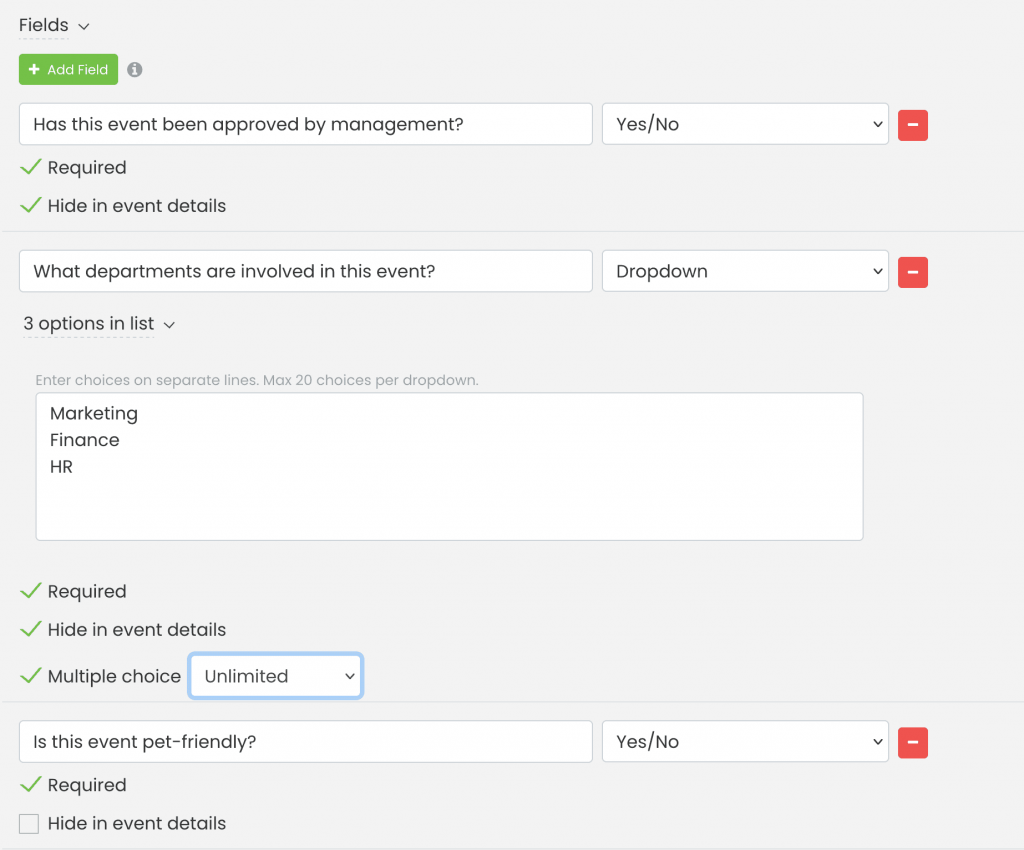
- Ayrıca bu soruyu zorunlu hale getirmek için Zorunlu ve Birden fazla seçenek yapılabilmesi için Çoktan seçmeli seçeneklerini de işaretleyerek Sınırsız, Tam Sayı veya Aralık seçeneğini belirleyebilirsiniz.
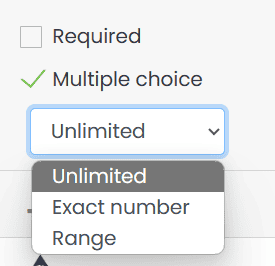
2.2 İsteğe Bağlı veya Zorunlu Sorular
Kullanıcılarınızın etkinliklerini yayınlamadan önce sorulara yanıt verdiğinden emin olmak istiyorsanız gereklidir oluşturulan her özel alanın altındaki onay kutusunu işaretleyin. Bu, cevabı zorunlu hale getirecektir. Aksi takdirde, bırakın gereklidir kutu işaretlenmemiş.
2.3 Etkinlik Ayrıntılarındaki Yanıtı Gizle veya Göster
Ayrıca, bu özel soruları etkinlik ayrıntılarında gizlemek istiyorsanız Etkinlik ayrıntılarında gizle seçeneği.
Özel sorularınızı oluşturduğunuzda sistem kullanıcılarınız etkinlik oluşturma sürecinde bu sorularla karşılaşacaktır. Tanımladığınız soru türlerine göre yanıt verebilirler. “Etkinlik ayrıntılarını gizle” seçeneği, bu özel soruların etkinlik ayrıntılarında web sitesi ziyaretçileri tarafından görülüp görülemeyeceğini veya gizli tutulup tutulamayacağını kontrol etmenize olanak tanır.
2.4. Özel Alanlara Bağlantı Ekleme
Dilerseniz özel alanda link içeren dahili etkinlik anketi de oluşturabilirsiniz. İstediğiniz herhangi bir köprüyü eklemek için bu özelliği kullanabilirsiniz. Örneğin, Şartlar ve Koşullarınıza bir bağlantı içeren onay kutusu seçeneğini kullanabilir ve kullanıcılardan şartlarınızın onaylandığını veya kabul edildiğini onaylamalarını isteyebilirsiniz.
Özel bir alana bağlantı eklemek için aşağıdaki adımları izleyin:
- Tıkla +Alan ekle yeni bir alan oluşturmak için düğme
- İlgili giriş metnini ekleyin (ör. "Kabul ediyorum", "Kabul ediyorum" vb.)
- Bu kodu Özel Alan alanına yapıştırın: METİN
- Değiştirin LINK ilgili web sayfasının köprüsünü içeren metin. Yeni bağlantıyı tırnak işaretleri arasına eklediğinizden emin olun.
- Değiştirin METİN Köprü için bağlantılı metin olarak kullanmak istediğiniz sözcüğü veya cümleyi içeren metin.
Açıklığa kavuşturmak için bir örnek kullanacağız. Etkinliği oluşturan kişinin, etkinliği yayınlamadan önce Marka Yönergeleri Politikanızı inceleyip onaylamasını istediğinizi varsayalım. Bunu, onay kutusu veya Evet/Hayır yanıt seçenekleriyle dahili bir özel alan oluşturarak yapabilirsiniz. Daha sonra özel alana aşağıdaki metni ve kodu eklersiniz:
Ben Marka Yönergeleri Politikası

Bağlantıyı ekleyerek https://www.example.com/brand-guidelines-policy/ ve metin Marka Yönergeleri Politikası özel alana giren koda gittiğinizde hedef kitleniz URL'yi görmez https://www.example.com/brand-guidelines-policy/. Bunun yerine yalnızca metni görecekler Marka Yönergeleri Politikası bağlantılı metin olarak eklediğiniz. Üstelik bağlantılı metne tıkladıklarında ilgili web sayfası tarayıcılarında yeni bir sekme olarak açılacaktır.
3. Sistem Kullanıcıları Özel Etkinlik Sorularını Nasıl Dolduracak?
Özel soruları doldurmak için Timely kontrol panelinde şu adımları izleyin:
- Için login senin Timely hesap.
- Sağ üst köşedeki simgesine tıklayın Randevu kısayol.
- Bulana kadar aşağı kaydırın. Özel Alanlar Soruları görmek için bölüm. Sistem kullanıcılarının cevaplarını eklemeleri gereken yer burasıdır.
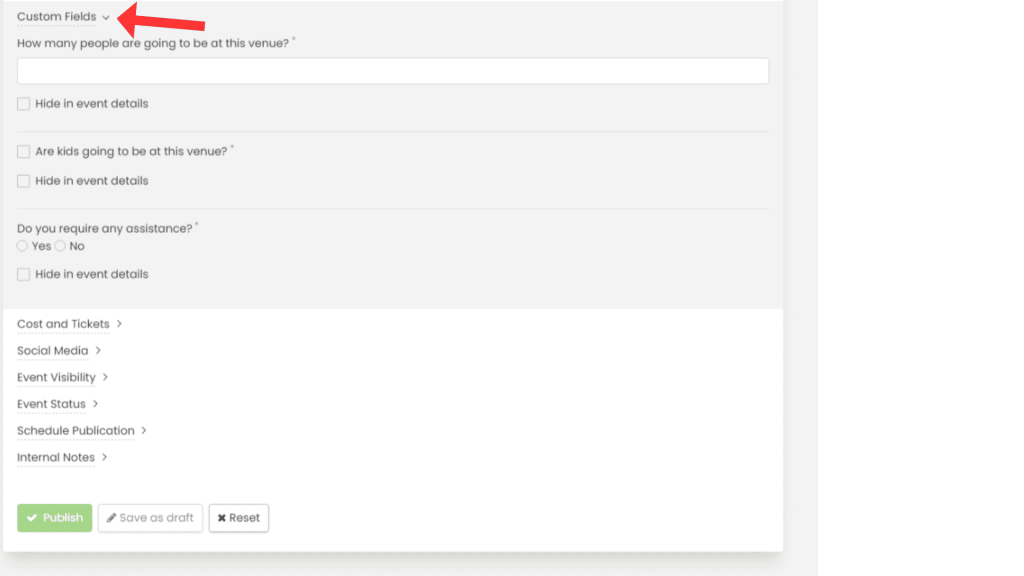
Özel sorular, sistem kullanıcılarınızdan planladıkları etkinlikle ilgili belirli bilgileri toplamanıza olanak tanıyarak etkinlik yönetimi sürecinizi geliştirir. Önemli olan hem siz hem de kayıt yaptıranlarınız için kişiselleştirilmiş ve verimli bir deneyim yaratmaktır.
4. Özel Etkinlik Sorularına Verilen Yanıtlar Nasıl Yönetilir?
Dahili özel etkinlik sorularına verilen yanıtlara erişim basittir ve iki şekilde yapılabilir:
- Kontrol Paneli aracılığıyla: Etkinlikler menüsüne gidin ve Yayınlandı veya Taslak sekmesini seçin. Belirli bir etkinliği seçin ve yanıtları doğrudan kontrol panelinde görüntülemek için "Özel Alanlar" bölümüne gidin.
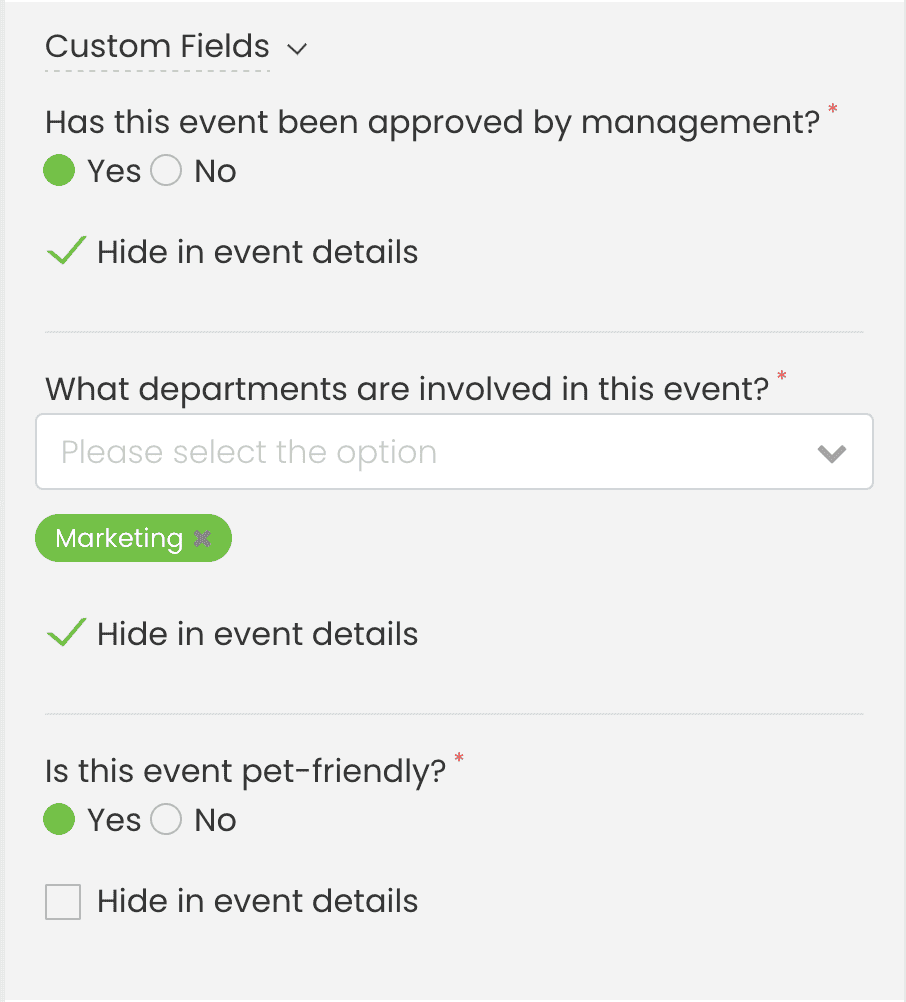
- Etkinlik Verilerini Dışa Aktarma: Daha ayrıntılı analiz için yanıtları CSV dosyası olarak dışa aktarabilirsiniz. Etkinlikler menüsüne (Yayınlanmış veya Taslak) gidin, liste görünümüne geçin ve verileri dışa aktarmak için toplu bir işlem gerçekleştirin. Bu, kolay çevrimdışı analiz ve kayıt tutma olanağı sağlar.
Ek Yardıma mı ihtiyacınız var?
Daha fazla rehberlik ve destek için lütfen sayfamızı ziyaret edin. Yardım Merkezi. Herhangi bir sorunuz varsa veya yardıma ihtiyacınız varsa, müşteri başarı ekibimizle iletişime geçmekten çekinmeyin. Timely hesabın kontrol paneli.
Uygulama ve kullanma konusunda ek yardıma ihtiyaç duymanız durumunda Timely olay yönetim sistemi, yardımcı olmaktan memnuniyet duyarız. Tümünü keşfedin profesyonel hizmetler size teklif edebiliriz ve Bizimle temasa geçin bugün!